Una dintre reclamațiile pe care le-am auzit destul de des în ultima vreme despre Firefox este că tema implicită Firefox din Vista pur și simplu nu pare că aparține restului bomboanelor pentru ochi. După ce am navigat astăzi, mi-am dat seama de câțiva pași repetabili pentru a face Firefox să semene cu IE7.
Bomboane la ochi! =)
Iată câteva capturi de ecran ale Firefox și Internet Explorer 7 care rulează sub Vista. Principala diferență dintre cele două este că IE folosește transparența pentru bara de instrumente de sus și Firefox nu.
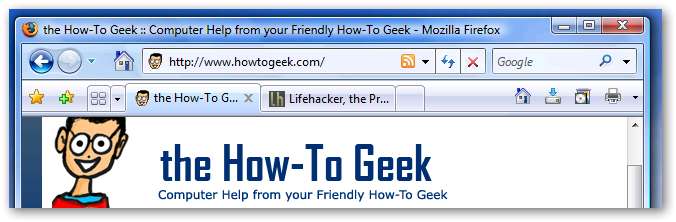
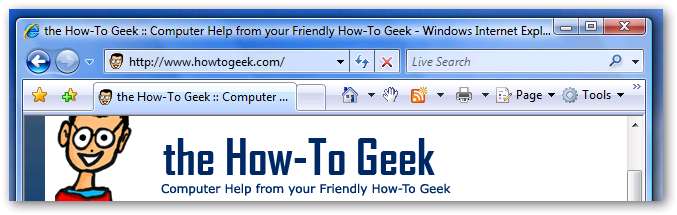
Pentru a obține acest aspect, primul lucru pe care trebuie să-l facem este să instalăm câteva add-on-uri în Firefox. Primul add-on este marea temă numită „myFirefox” ... autorul a făcut o treabă grozavă. Apoi, va trebui să instalăm extensia „Meniu personal”, care ne va permite să ascundem bara de meniu.
myFirefox
https://addons.mozilla.org/en-US/firefox/addon/4129
Meniu personal
https://addons.mozilla.org/en-US/firefox/addon/3895
Actualizare .. Tema chiar mai bună: Vista-Aero
https://addons.mozilla.org/en-US/firefox/addon/4988
Odată ce le-ați instalat pe ambele și ați repornit Firefox, putem continua. Primul lucru pe care îl veți observa este că bara de meniu sa mutat. Acum se află în aceeași locație în care se află bara de meniu de pe IE7 când apăsați tasta Alt. Trebuie să rețineți că tastele de comandă rapidă vor funcționa în continuare în mod normal (Ctrl + S, Ctrl + T, O etc.)
Dacă doriți să ascundeți acest meniu utilizând extensia de meniu Personal, faceți clic dreapta undeva pe bara de sus (butonul Acasă este o alegere bună).
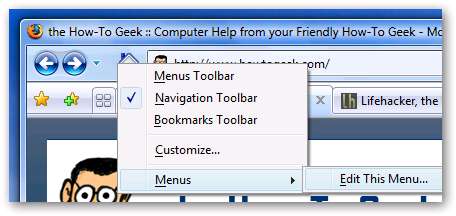
Ar trebui să vedeți un element nou în meniu numit „Meniu Toolbar”. Acest lucru vă va permite să ascundeți meniul. De asemenea, vă va oferi un dialog informativ care vă va indica tasta de comandă rapidă (Ctrl + Alt + Shift + S) dacă doriți să afișați din nou meniul. Puteți schimba această cheie dacă instalați extensia keyconfig.
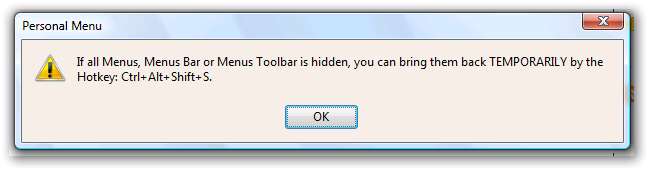
În meniul cu clic dreapta folosit mai sus, ar trebui să observați și un nou element numit Meniuri \ Editați acest meniu. Dacă selectați acest lucru, veți vedea acest dialog, care vă va permite să afișați meniurile prin același meniu cu clic dreapta.
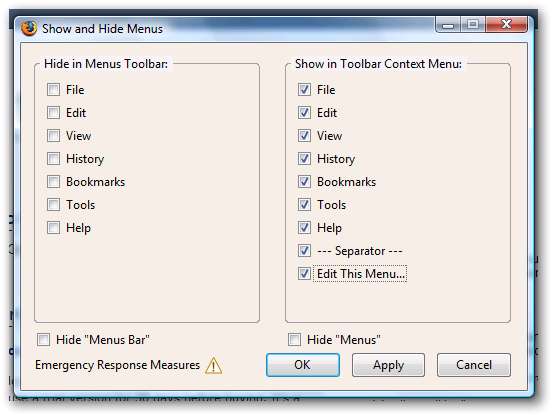
Acest lucru vă va permite să ajungeți la meniuri dacă doriți cu adevărat. (Sau puteți utiliza tasta de comandă rapidă)
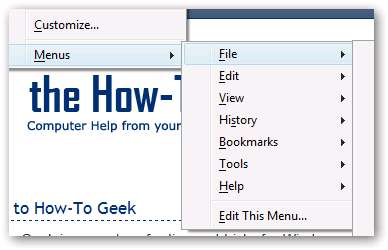
Alternativ, puteți adăuga un buton „Meniu personal” la bara de instrumente și puteți personaliza câteva elemente utilizate frecvent pe ea. Doar faceți clic dreapta pe \ Personalizare pe bara de instrumente și alegeți noul buton strălucitor „Meniu” afișat în partea stângă a acestei capturi de ecran și trageți-l pe bara de instrumente undeva.
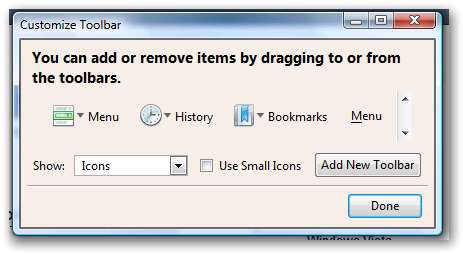
Acum puteți edita meniurile de pe butonul respectiv și puteți alege elementele pe care doriți să le apară.
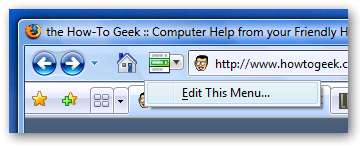
Aceasta a fost o explicație destul de lungă, sperăm că te-a ajutat. Personal, folosesc doar tasta de comandă rapidă pentru a afișa meniul și nu mă deranjez cu toate celelalte lucruri.
Atenție: asigurați-vă că nu aveți ascuns meniul „Meniu” dacă doriți să dezactivați pluginul Meniu personal. Dacă faceți acest lucru, singurul mod de a recupera meniul va fi să instalați o nouă extensie (astfel încât să apară din nou fereastra de programe), reactivați extensia de meniu personală, reactivați meniul „Meniu” , apoi dezactivați extensia.






